Environment Groups Management: How to Assign, Edit & Remove
Panduan di bawah ini berisi informasi tentang opsi manajemen dasar yang disediakan platform untuk beroperasi dengan environment groups. Yaitu, kita akan mendapatkan wawasan lebih dalam tentang cara:
Assign Group to Environment
Saat bekerja pada proyek, Anda mungkin perlu membuat lebih banyak environments terkait dan, tentunya, memasukkannya ke dalam grup yang sama dengan komponen aplikasi lainnya.
Note: Anda tidak dapat menambahkan shared environments ke dalam grup pribadi Anda.
Untuk menentukan label untuk environment Anda, arahkan mouse ke kolom Tags dan klik tombol yang muncul:
-
Add to Env Group - jika belum ada tag yang ditetapkan ke sebuah environment
.png)
-
Edit Env Groups - jika beberapa tag sudah dilampirkan

Dalam kotak dialog yang terbuka, Anda dapat menentukan grup untuk environment ini (dengan memilihnya melalui daftar yang diambil secara otomatis dari yang sudah ada), buat dan tetapkan tag baru (cukup ketikkan nama yang diinginkan dan tekan Enter) atau lepaskan yang tidak diperlukan.
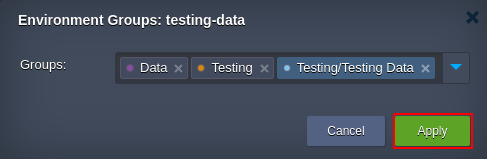
Setelah mengklik Apply, semua tag yang ditentukan akan langsung ditampilkan dalam kolom Tags untuk environment yang sesuai.
Anda dapat menetapkan sebanyak mungkin tag ke satu environment sesuai kebutuhan; gunakan pemisah garis miring untuk menetapkan dan/atau membuat grup bertingkat langsung melalui field input.
Juga, jika proses pembuatan environment dipanggil dari dalam grup environment tertentu (yaitu ketika tag yang sesuai ditampilkan dalam panel Env Groups di bagian atas), semua entitas yang baru dibuat akan otomatis dimasukkan ke dalam grup ini.
Add Subgroups
Memanfaatkan subgrup memungkinkan untuk membagi grup environment tingkat atas menjadi bagian yang lebih kecil (misalnya untuk memisahkan komponen komputasi dan data dari satu proyek atau membedakan tahap pengembangan).
Di dalam kolom dashboard Tags, subgrup ditampilkan dalam tampilan jalur, di mana setiap item anak dipisahkan dengan garis miring “/” dari yang sebelumnya.

Sarang semacam itu dapat mencakup jumlah level yang tak terbatas dan dapat diatur dengan cara berikut:
-
langsung selama pembuatan grup baru, baik melalui ketikkan jalur penuh grup di field Name (menggunakan garis miring sebagai pemisah) atau memilih Parent Group dalam daftar yang sesuai (sehingga grup baru ini akan dimasukkan ke induk yang dipilih)

-
saat berada di dalam grup, dengan memperluas daftar tindakan untuk itu dan mengklik Add Child

-
melalui frame manajemen Environment Groups umum (dibuka dengan Env Groups > Manage), dengan memilih string dengan grup yang diperlukan dan mengklik opsi Add > Add Child
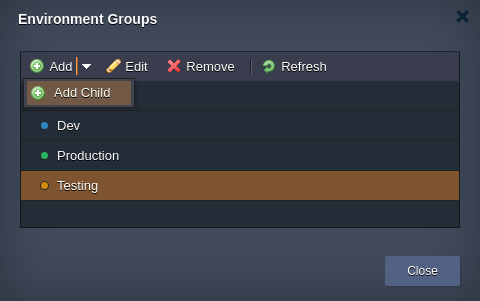
Dalam dua kasus terakhir, frame Add Group akan dibuka, dengan grup yang sesuai secara otomatis diatur sebagai induk.
Edit Group
Dimungkinkan untuk menyesuaikan setiap kelompok lingkungan di akun Anda agar sesuai dengan permintaan baru kapan saja. Opsi yang sesuai dapat diakses dalam salah satu cara berikut:
-
beralih ke grup yang dibutuhkan, perluas daftar tindakan untuk itu dan klik Edit

-
pergi ke frame manajemen umum grup (dibuka dengan Env Groups > Manage), pilih string dengan grup yang sesuai dan pilih Edit di panel alat di atas

Melalui kedua opsi, kotak dialog Edit Group akan dibuka.
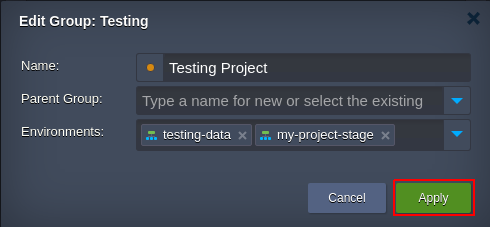
Di sini, Anda dapat menyesuaikan semua data yang telah Anda tentukan selama pembuatan grup ini, yaitu:
- Name - ketik nama baru untuk grup Anda (asosiasi warna juga bisa diubah)
- Parent Group - tetapkan atau ubah penyematan untuk grup saat ini
- Environments - tambahkan atau hapus environments dari grup
Klik Apply untuk menyimpan pengaturan.
Saat melakukan pengeditan melalui kotak dialog manajemen Environment Groups, Anda perlu me-Refresh daftar grup untuk pengaturan baru agar segera ditampilkan dalam frame ini.
Remove Group
Ketika grup yang sebelumnya dibuat tidak lagi dibutuhkan, Anda dapat dengan mudah menghapusnya dari dashboard.
Penghapusan grup tidak berdampak pada environments yang termasuk (tentunya, kecuali pelepasan tag yang bersangkutan). Dengan cara yang sama, setelah menghapus semua environments dari grup, tag yang bersangkutan akan tetap tersedia di dashboard untuk dipilih.
Untuk menghapus sebuah grup, lakukan salah satu operasi berikut:
-
navigasikan ke dalam grup yang tidak lagi dibutuhkan, perluas daftar tindakan untuk itu di dalam panel atas dan klik Remove

-
atau, buka Env Groups > Manage, pilih grup yang tidak diperlukan dalam daftar yang ditampilkan dan klik tombol Remove

Untuk melanjutkan penghapusan grup, konfirmasikan tindakan ini dengan memilih Yes dalam frame yang muncul.
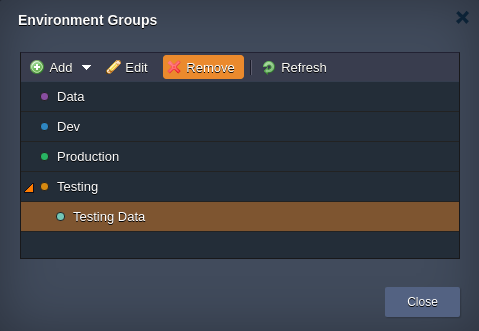
Dengan cara seperti ini, Anda dapat menerapkan semua konfigurasi grup environment yang penting dan meningkatkan pembagian mereka di dashboard Anda.